Máte problémy s nabíjením vašich AirPods? Nejste sami. Mnoho uživatelů se potýká s tím, že se jim jedno nebo obě sluchátka přestanou nabíjet. Naštěstí existuje několik jednoduchých řešení, která můžete vyzkoušet sami. V tomto článku vám poradíme, jak postupovat, abyste opět mohli nerušeně poslouchat svou oblíbenou hudbu.
Mohlo by vás zajímat

AirPods jsou praktickým a oblíbeným příslušenstvím pro mnoho uživatelů Apple zařízení. Nabízejí vysokou kvalitu zvuku a bezdrátové připojení, ale stejně jako každé elektronické zařízení, i ony mohou časem vykazovat různé problémy. Jedním z nejčastějších problémů je právě porucha nabíjení. Existuje několik důvodů, proč se AirPods nemusí nabíjet. Nejběžnější příčinou je znečištění nabíjecího pouzdra nebo kontaktních ploch na sluchátkách. Další možností je problém s nabíjecím kabelem, adaptérem nebo samotným pouzdrem. V tomto článku se budeme věnovat nejčastějším příčinám a poskytneme vám podrobný návod, jak problém vyřešit.
Proč se AirPods nenabíjí?
Kromě znečištění mohou být problémy s nabíjením AirPods způsobeny také následujícími faktory:
- Softwarová závada: Občas může dojít k softwarovému problému, který brání správnému fungování nabíjení.
- Poškození hardwaru: Pokud jste AirPods poškodili pádem nebo jiným mechanickým nárazem, může být poškozena baterie nebo nabíjecí obvod.
- Problém s nabíjecím zdrojem: Pokud používáte nekvalitní nabíjecí kabel nebo adaptér, může to ovlivnit nabíjení. Tento problém se dá snadno vyřešit pořízením vhodného nabíjecího příslušenství.
Příslušenství nejen pro AirPody zakoupíte například zde.
Jak vyčistit nabíjecí pouzdro
Než přistoupíte k složitějším řešením, zkuste důkladně vyčistit nabíjecí pouzdro. Použijte měkký štěteček nebo vatovou tyčinku namočenou v isopropylalkoholu. Jemně očistěte:
- Otvory pro sluchátka: Zde se často usazuje prach a nečistoty, které mohou bránit kontaktu.
- Lightning konektor: Zkontrolujte, zda není zanesený a očistěte ho měkkým štětečkem nebo jemným hadříkem.
- Kontaktní plochy uvnitř pouzdra: Pokud je to možné, očistěte i kontaktní plochy uvnitř pouzdra, kde se sluchátka dotýkají.
Mohlo by vás zajímat

Resetujte AirPods
Pokud čištění nepomohlo, zkuste AirPods resetovat do továrního nastavení. Tím vymažete všechna uložená nastavení a spárování a obnovíte výchozí nastavení. Vložte obě sluchátka do nabíjecího pouzdra a otevřete jeho víko. Na zadní straně pouzdra naleznete malé tlačítko. Stiskněte a podržte toto tlačítko po dobu přibližně 15 sekund. LED dioda na přední straně pouzdra začne blikat bílou, poté oranžovou a nakonec opět bílou barvou. Tím potvrdíte, že jste AirPods úspěšně resetovali. Nyní můžete AirPods znovu spárovat se svým iPhonem nebo jiným zařízením. Pokud se i po resetu objeví problémy s nabíjením nebo připojením, může se jednat o závažnější hardwarovou závadu. V takovém případě doporučujeme kontaktovat autorizovaný servis Apple pro další diagnostiku a případnou opravu.
Pokud máte podezření, že problém spočívá v nabíjecím kabelu nebo adaptéru, zkuste použít jiné, originální nebo certifikované příslušenství. Pokud se AirPods začnou nabíjet, je jasné, že původní příslušenství bylo vadné. Pokud ani po vyzkoušení všech výše uvedených kroků problém přetrvává, obraťte se na autorizovaný servis Apple. Mohlo dojít k závažnější hardwarové poruše, kterou je nutné opravit. Problém s nabíjením AirPods je častým fenoménem, který se dá většinou vyřešit jednoduchými kroky. Důkladné vyčištění nabíjecího pouzdra, reset AirPods a vyzkoušení jiného příslušenství jsou nejčastější řešení. Pokud se vám nepodaří problém vyřešit sami, neváhejte kontaktovat odborníka.
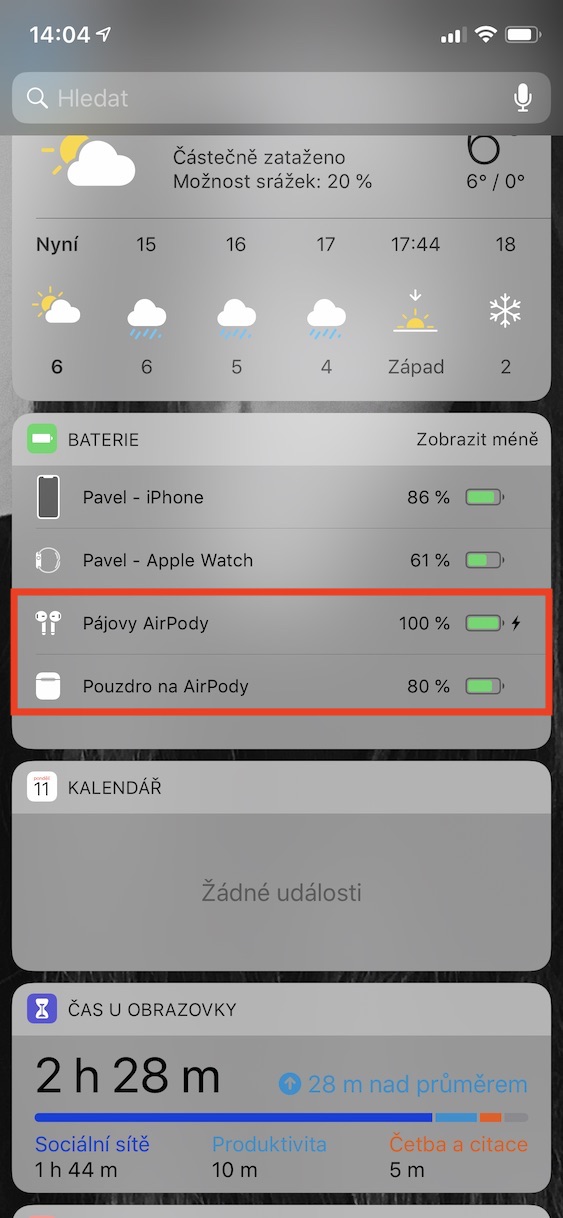










Ďakujem, pošlem setre, mohlo by jej to pomôcť.